L’azienda guidata da Satya Nadella punta tutto sul cloud e sta da tempo spingendo l’acceleratore su Microsoft 365, la soluzione che permette di utilizzare Office e gli altri servizi correlati a fronte della stipula di un abbonamento mensile o annuale. Le versioni “stand alone” di Office che prevedono il versamento di un costo di licenza una tantum stanno per Microsoft ormai passando in secondo piano. In un altro articolo abbiamo visto le principali differenze tra Office e Microsoft 365. Ecco quindi che scaricare Office 2021 in italiano è ancora importante per molti: si tratta, infatti, dell’ultima versione della suite per l’ufficio disponibile come pacchetto a sé, che non si appoggia al cloud Microsoft.
Office 2021 è disponibile sia in versione consumer che come LTSC, release con supporto a lungo termine (ridotto comunque a 5 anni invece di 10 come avveniva in passato) progettata per le imprese.
Scaricare Office 2021 in italiano
Come vedremo nell’articolo, è possibile sperimentare gratuitamente Office 2021, ma l’unica via per continuare a utilizzare queste applicazioni è l’acquisto di una licenza Office 2021. Chi cerca un’alternativa temporanea può anche approfittare del mese gratuito di Microsoft 365, ricordandosi però di rimuovere i dati della carta di credito subito dopo la sottoscrizione per evitare addebiti indesiderati.
Per coloro che preferiscono evitare questi passaggi e ottenere direttamente una soluzione definitiva, l’acquisto di una licenza Office su Mr Key Shop, come Office 2021 Professional Plus o Office 2019, rappresenta una scelta vantaggiosa.
Sul sito, è possibile trovare licenze Office a prezzi competitivi, sistemi operativi Windows (Windows 11, Windows 10), i migliori antivirus e VPN, software per il recupero dei dati cancellati, Autodesk e Windows Server, con il vantaggio di ricevere il prodotto immediatamente via email, senza costi di spedizione aggiuntivi. La piattaforma garantisce sicurezza nelle transazioni, grazie a metodi di pagamento protetti e a una reputazione di eccellenza, supportata da oltre 2800 recensioni positive su Trustpilot, tutte a 5 stelle, come quella della signora Gaia: “Prezzo estremamente conveniente, il codice mi è arrivato subito e riconosciuto, con le istruzioni chiare e semplici, nessun problema con l’attivazione”.
Inoltre, con l’opzione del pagamento in tre rate PayPal e la garanzia sugli acquisti di Trusted Shops, l’aggiornamento del proprio software è reso ancor più accessibile e privo di preoccupazioni.
Approfittate oggi stesso delle migliori offerte Microsoft Office, per acquistare una product key Office 2021. Adesso che avete scoperto dove comprare Office a prezzo scontato non avete più scuse!
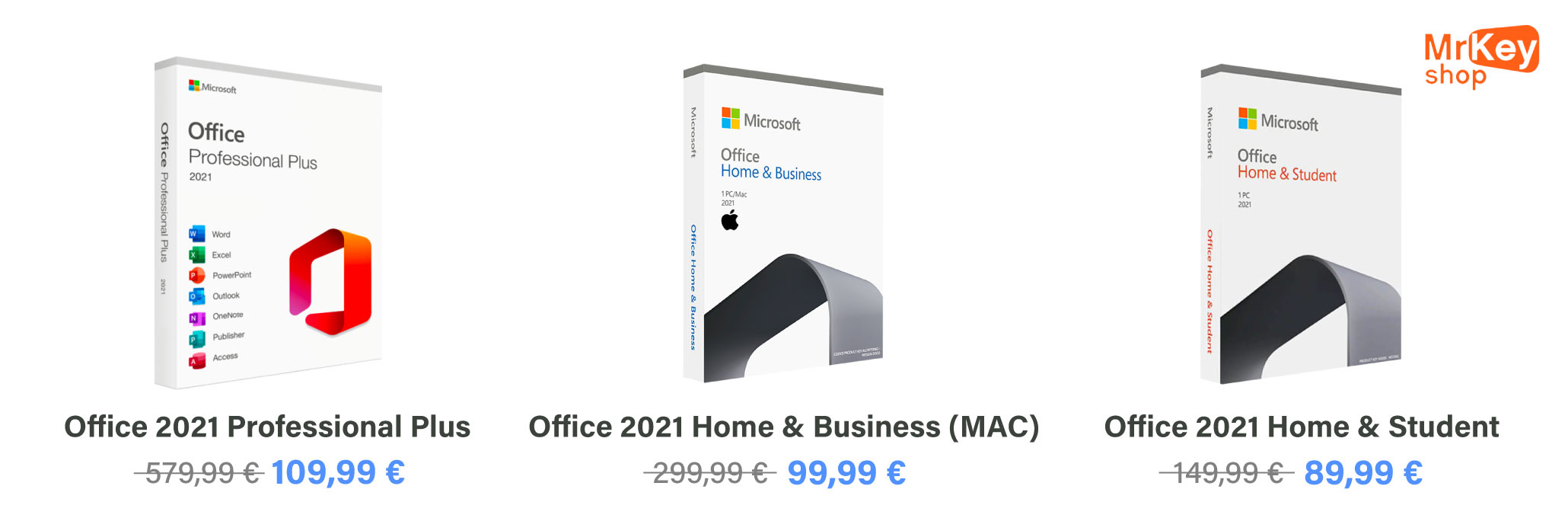
Come provare gratis Office 2021 LTSC in italiano
C’è una semplice procedura che permette a tutti di installare Office 2021 LTSC e provare la suite per l’ufficio Microsoft gratis. Per effettuare il download di Office 2021 LTSC e installare il programma su Windows 10 o Windows 11, basta procedere così come segue:
1) Scaricare lo strumento software Office Deployment Tool e installarlo.
Per impostare la cartella di destinazione cliccare su Questo PC, selezionare ad esempio l’unità C:, fare clic su Crea nuova cartella, indicare Office Deployment Tool quindi selezionare tale directory.
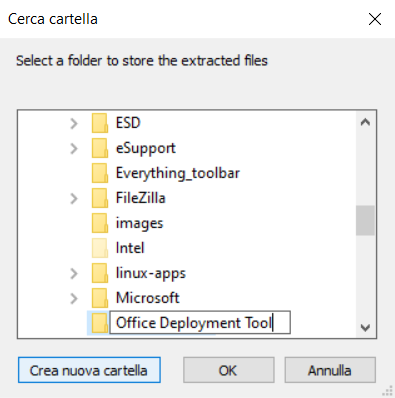
2) Aprire la pagina Web dello Strumento di personalizzazione di Office quindi scegliere Office LTSC Professional Plus 2021 dal menu a tendina Famiglie di prodotti Office.
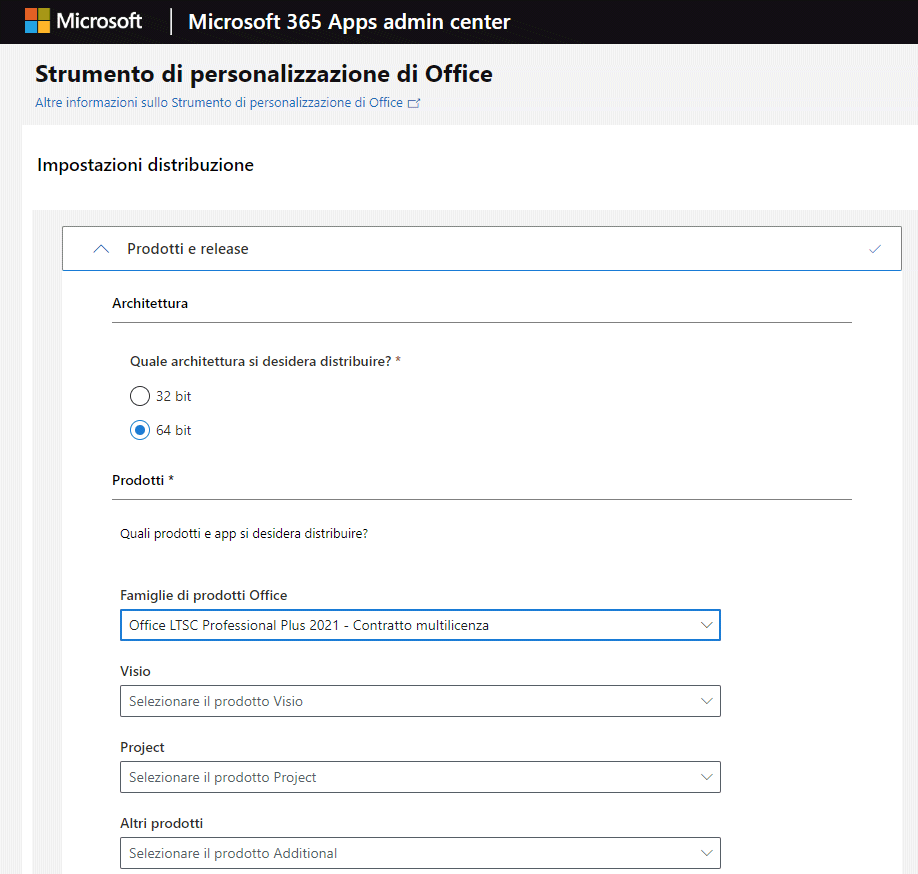
Scorrere fino a incontrare la sezione App quindi selezionare i componenti del pacchetto Office 2021 che si desiderano effettivamente installare e utilizzare.
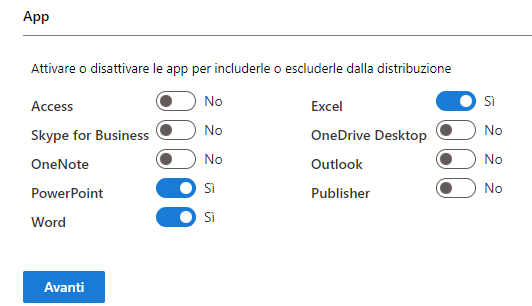
3) Fare clic sul pulsante Avanti quindi, nel riquadro Lingua, scegliere Italiano (Italia). Si può quindi proseguire facendo clic, ancora una volta, su Avanti.
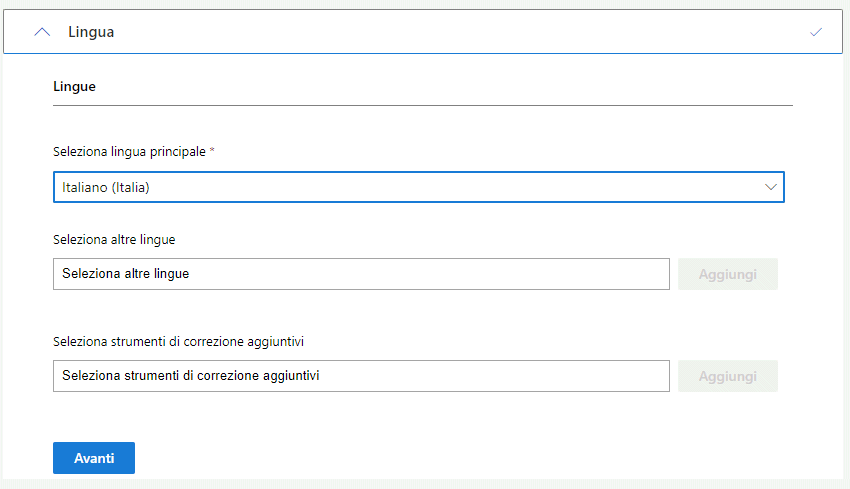
4) In corrispondenza di tutte le successive sezioni, scegliere Avanti e poi cliccare, come ultimo passo, su Fine. Al termine della procedura, cliccare su Esporta in alto a destra per poi selezionare l’opzione Mantieni informazioni correnti.
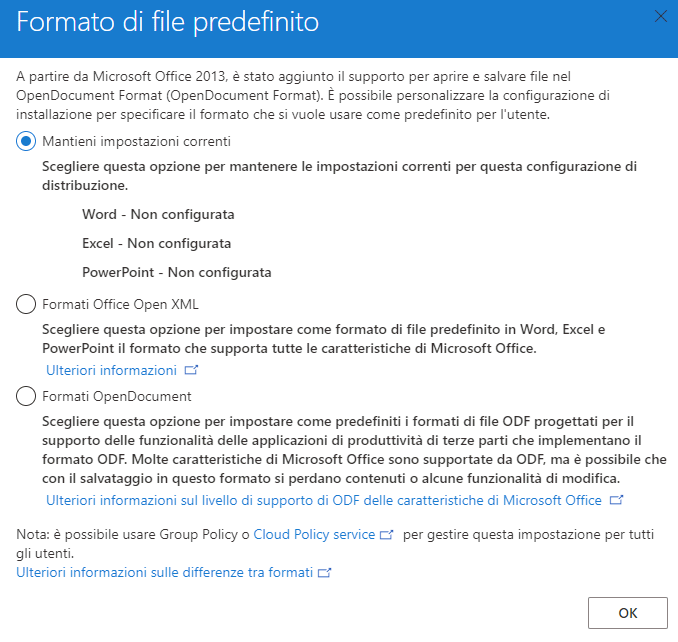
5) Nella schermata successiva, si deve spuntare la casella Accetto le condizioni del contratto di licenza per poi cliccare su Esporta. Si otterrà un file dal nome Configurazione.xml, salvato nella cartella Download locale. È importante attenersi alle condizioni di licenza stabilite da Microsoft.
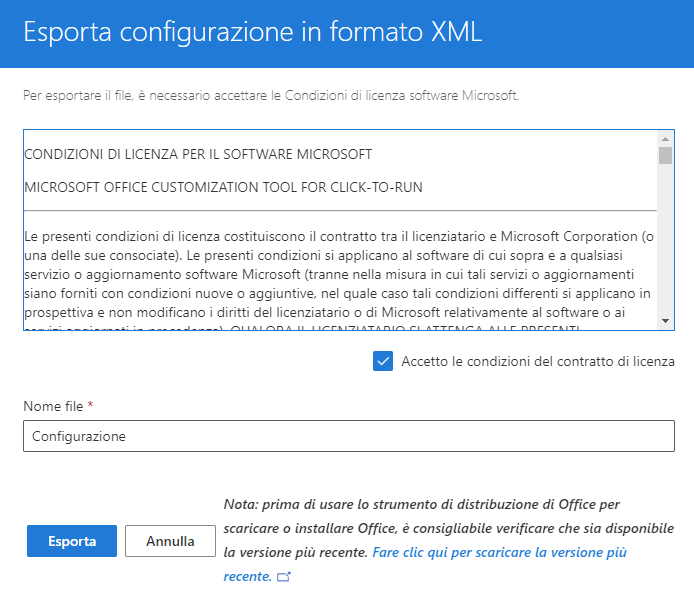
6) Copiare il file Configurazione.xml, nella cartella C:\Office Deployment Tool creata in precedenza.
7) Digitare cmd nella casella di ricerca di Windows quindi scegliere Esegui come amministratore per aprire il prompt dei comandi con i diritti amministrativi.
8) Portarsi nella cartella di Office Deployment Tool (ad esempio con cd "C:\Office Deployment Tool") e digitare quanto segue:
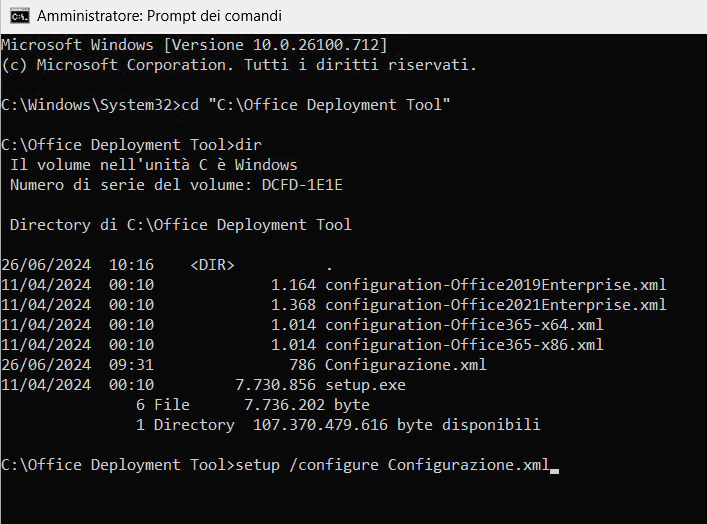
Inizierà così il download dei file d’installazione di Office 2021 LTSC che culminerà con l’installazione del prodotto. Se si volesse salvare permanentemente i file della suite Office in locale, si può usare il comando setup /download Configurazione.xml prima di setup /configure Configurazione.xml. In questo modo, le successive installazioni di Office 2021 LTSC, anche su altri PC, saranno quasi istantanee (non risulterà necessario riscaricare i file d’installazione).
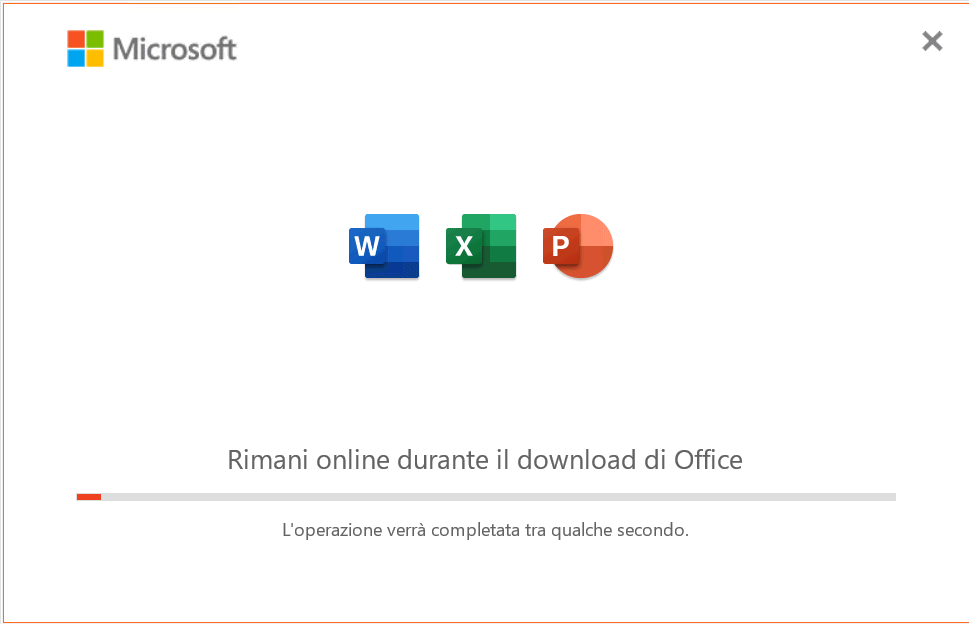
L’installazione di Office 2021 LTSC si concluderà automaticamente, senza nulla chiedere all’utente.
Superare l’errore all’avvio dell’installazione di Office 2021 LTSC
Nel caso in cui, dopo aver impartito il comando setup /configure Configurazione.xml, dovesse apparire il messaggio d’errore We’re sorry, we had a problem installing your Microsoft 365 and Office program(s) (error code: 0-2060), è importante verificare che il computer sia connesso a Internet, che ci sia spazio sufficiente per l’installazione del pacchetto Office ma, soprattutto, che sul sistema non siano presenti altre versioni della suite per l’ufficio di casa Microsoft. In quest’ultimo caso, bisognerà procedere con la loro disinstallazione.
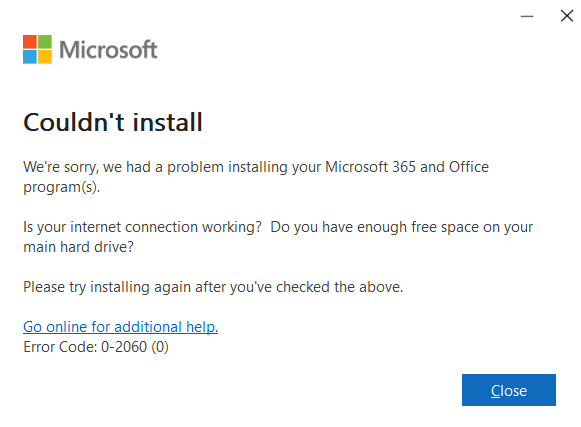
Per scaricare la ISO di Office 2021 dai server Microsoft si può usare anche questo link tenendo presente che si dovrà essere in possesso di un codice Product Key valido altrimenti la suite per l’ufficio cesserà di funzionare a distanza di una settimana dall’installazione sul sistema. La versione che viene proposta è in questo caso quella Retail e non la LTSC destinata alle aziende.
/https://www.ilsoftware.it/app/uploads/2023/05/img_23597.jpg)
/https://www.ilsoftware.it/app/uploads/2025/12/15gd_0.jpg)

/https://www.ilsoftware.it/app/uploads/2025/12/calibri-font-vietato.jpg)
/https://www.ilsoftware.it/app/uploads/2025/12/cm_0.jpg)